카톡 채팅방 만들기

이제 카톡 없이 살기에는 우리 삶의 카톡이라는 어플은 우리의 삶 곳곳이 스며들었습니다. 그 중에 대표적인 수단인 대화가 있죠. 모바일 생활에 익숙해진 사람들은 입으로 하는 대화보다 이제 타자를 쳐서 하는 대화에 더 익숙해져 있습니다. 그리고 다수의 사람들과 대화하기 위해서는 채팅방을 만들어서 사용하는 것이 보편화되었습니다. 그래서 오늘은 우리 삶에서 중요한 기능인 카톡 채팅방 만들기에 대해서 함께 알아보려고 합니다.
보통 카톡 채팅방 만들기를 크게 일반채팅과 오픈채팅으로 크게 나눌 수 있습니다. 그 두가지 채팅 모두 함께 다뤄보겠습니다. 우선 자신이 자기 친구나 지인들을 초대해서 만드는 일반 채팅부터 알아보겠습니다.
▣ 함께 알면 좋은 정보들 ▣
카톡 친구 삭제하는 방법
카톡 차단 확인하는 방법
카카오톡 선물 위시리스트 설정
카톡 조용히 나가기 방법은?
카톡 조용히 나가기 방법은?
카톡 조용히 나가기 방법 오늘은 카톡에서 정말 많은 사람들이 사용하고 싶은데, 어떻게 사용해야 하는지 모르는 기능에 대해서 작성해보려고 합니다. 여러분들 휴대폰을 열고 톡의 수를 세
a.newmunit.com
카톡 채팅방 만들기 시작
01. 먼저 카톡 채팅방 만들기를 하기 위해서는 하단에 있는 '채팅' 글자를 눌러주세요.

02. 채팅 창으로 넘어왔습니다. 그 상태에서 우측 상단에 있는 '카톡 플러스' 기호를 눌러주세요.

03. 여기서 일반채팅 / 팀채팅 / 비밀채팅으로 나눠집니다. 이 중에서 '일반채팅'을 선택해주세요.

04. 이제 여러분들의 지인, 친구 중에서 '초대할 사람'들을 선택해주세요. 다 초대했으면 '확인'을 눌러주세요.
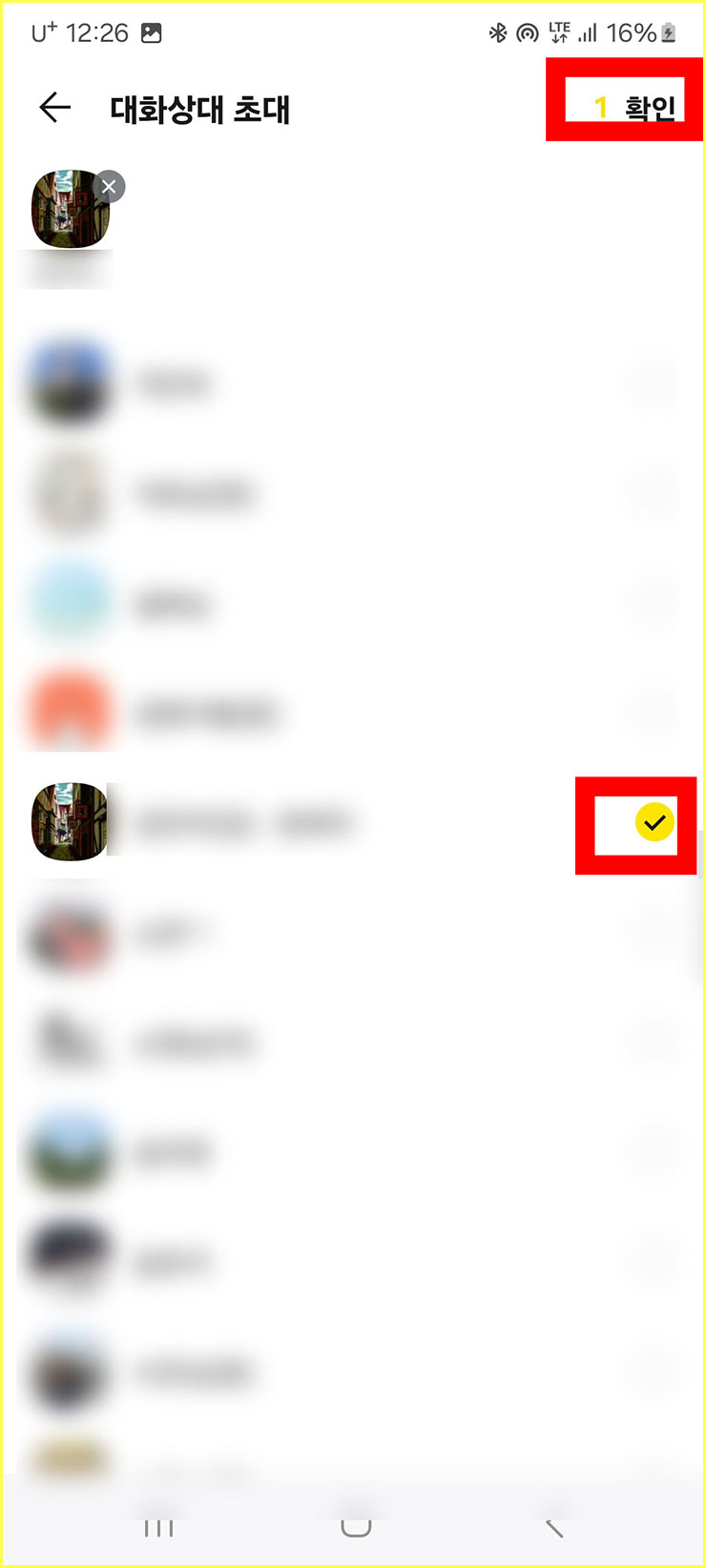
05. 체크를 해도 되고, 이렇게 친구 이름을 검색해서 추가할 수도 있습니다.
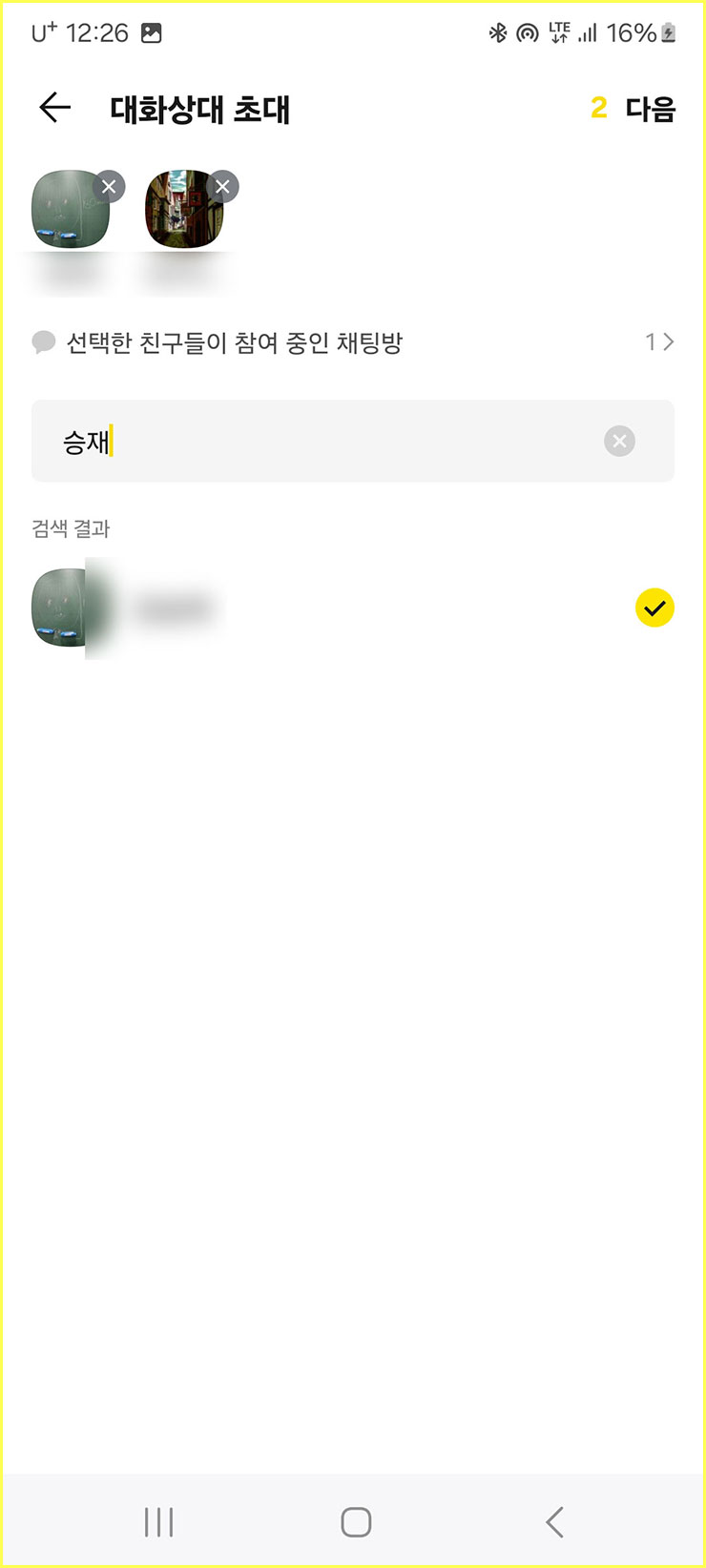
06. 이제 '채팅방 이름'을 정해주세요. 저는 여러분들의 이해를 돕기 위해서 채팅방 만들기로 기재했습니다.

07. 이렇게 해서 여러분과 여러분들이 초대한 사람들이 모여있는 카톡 채팅방을 만들었습니다.

08. 카톡 채팅방을 나가면 채팅 목록에 여러분들이 생성한 채팅방이 있는 것을 확인할 수 있습니다.

카톡 채팅방 추가로 만들기
09. 이 상태에서 따로 친구들을 분류해서 채팅방을 만들 수 있습니다. '채팅방 다시 만들기'를 눌러주세요.
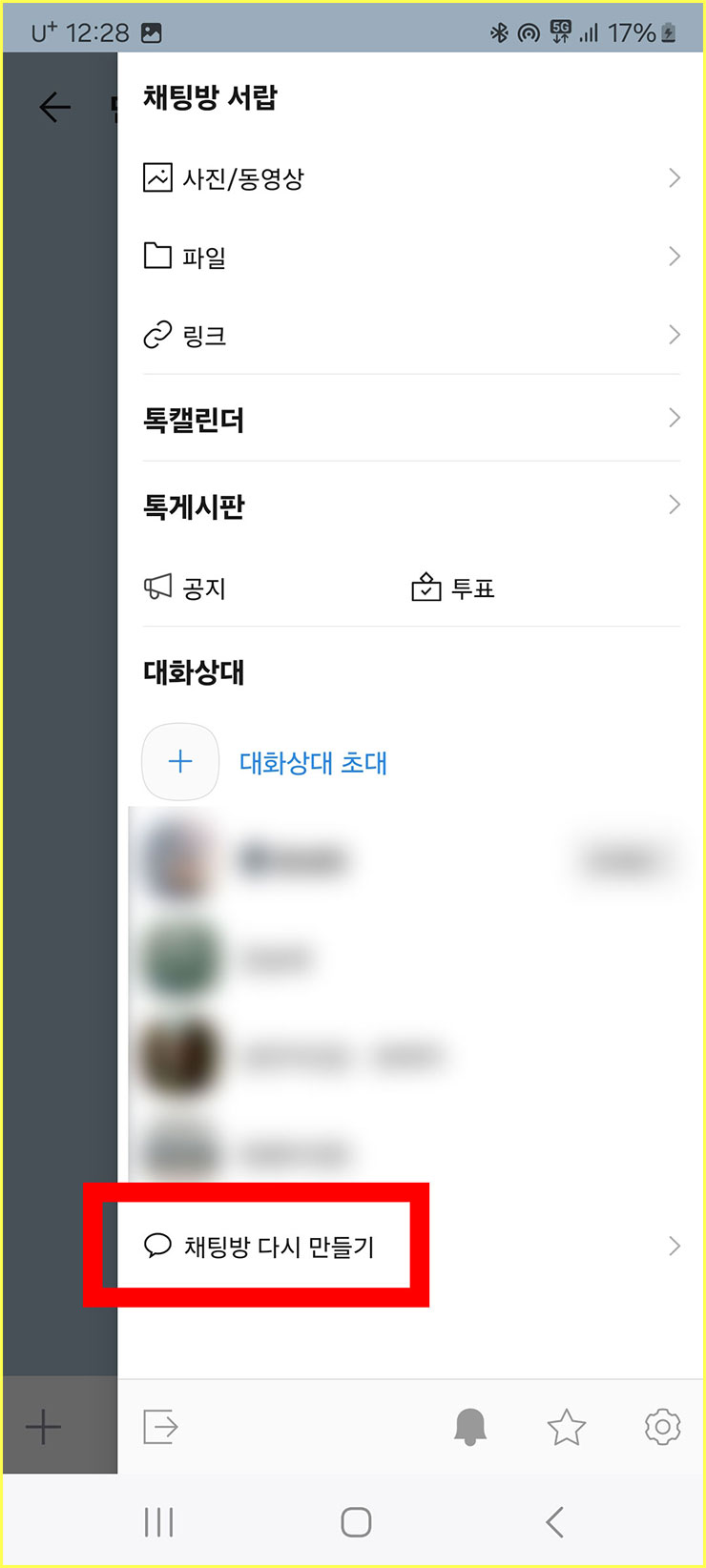
10. '일반 채팅'을 눌러주세요.

11. '추가 / 제외'할 친구들을 선택해주세요.

12. 추가, 제외가 끝났으면 '확인'을 눌러주세요.
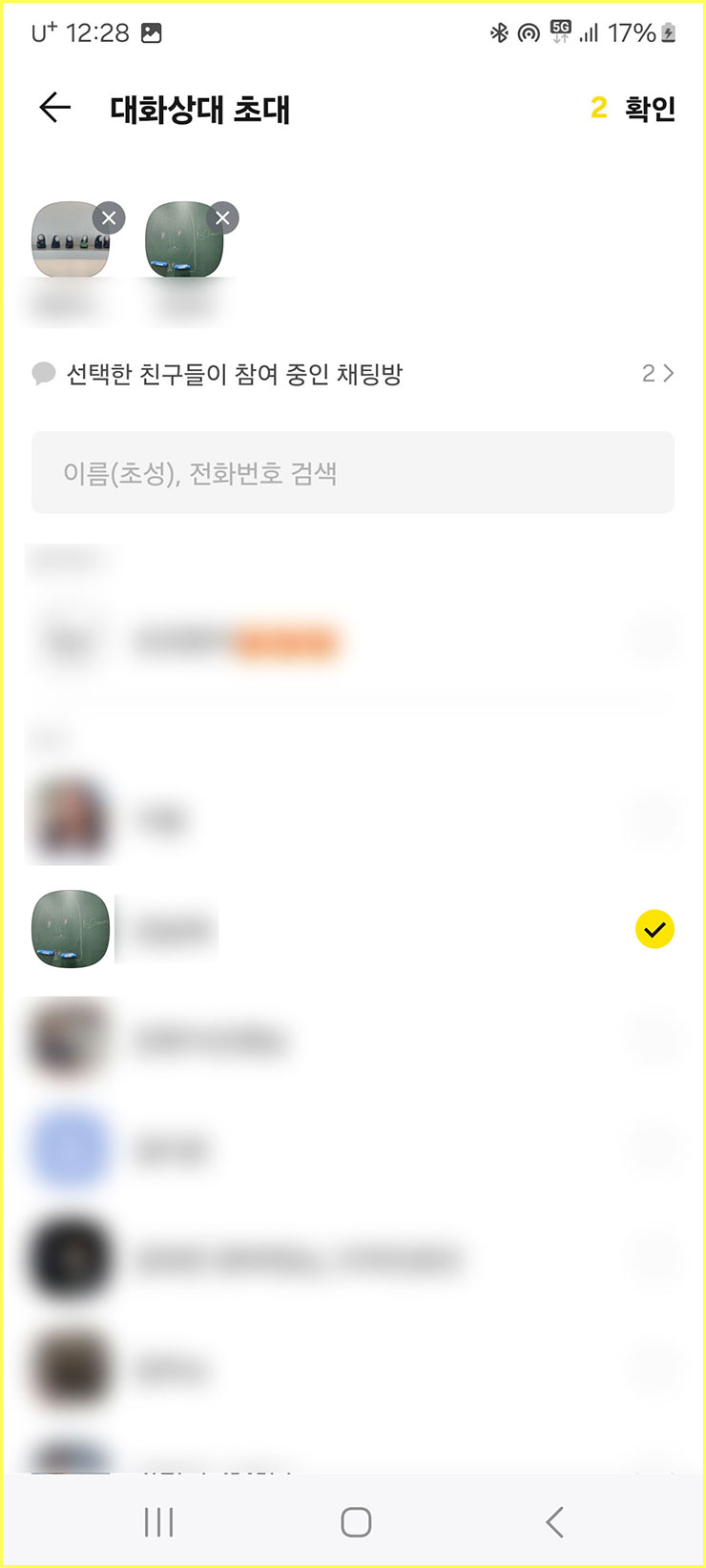
13. 그리고 '새로운 채팅방 만들기'를 눌러주세요.

14. 기존 카톡 채팅방과 구별할 수 있는 이름을 정해주세요.
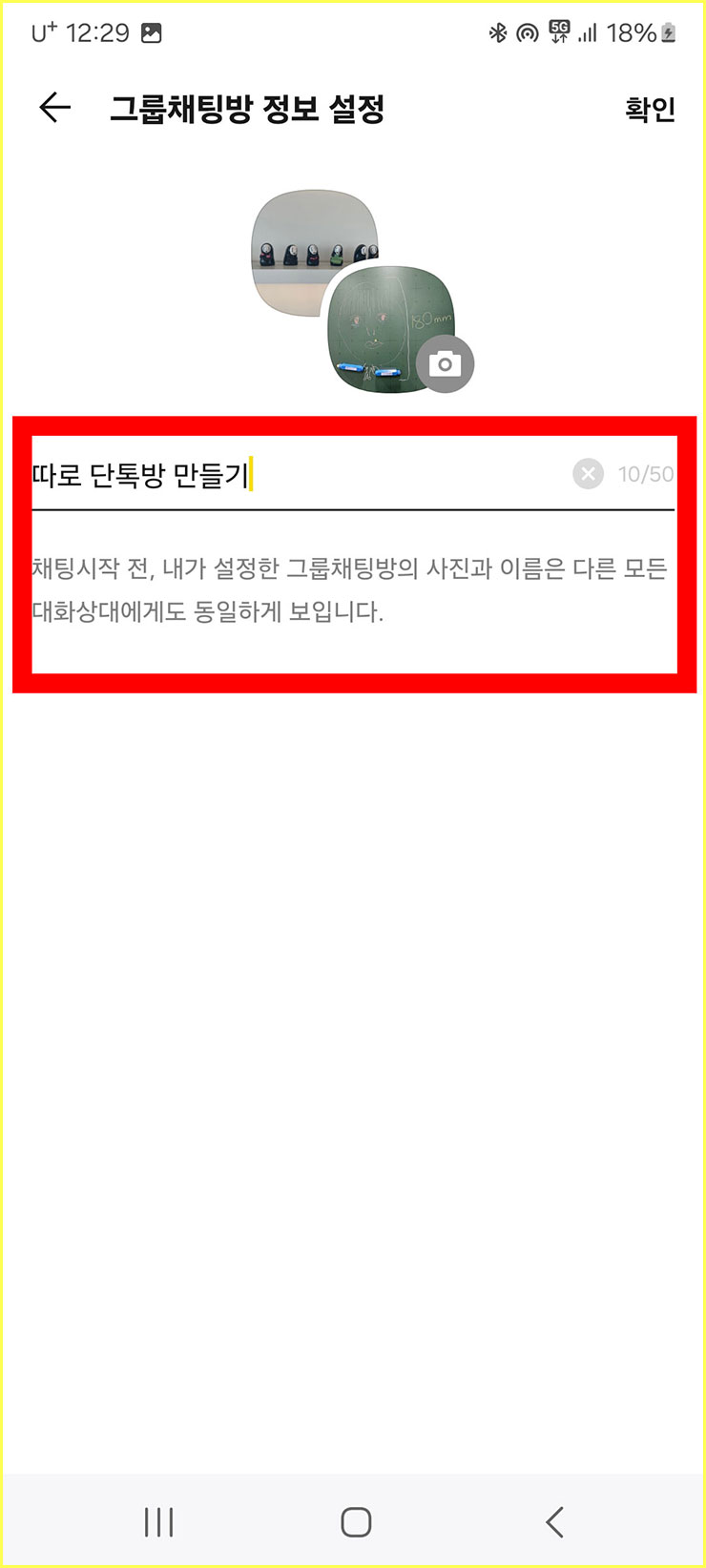
15. 이렇게 추가로 카톡 채팅방 만드는 법도 함께 알아보았습니다.
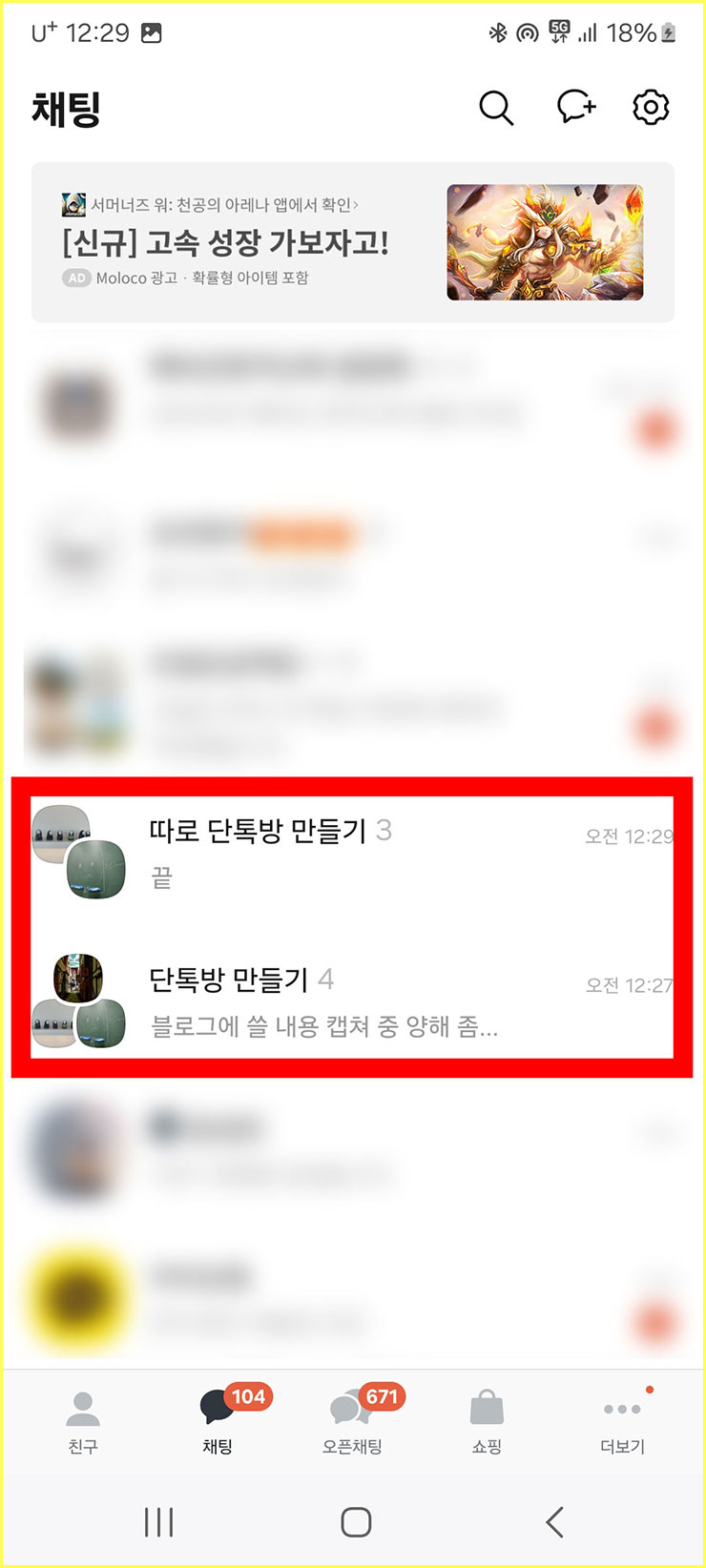
카톡 오픈채팅방 만들기
카톡 오픈채팅방 만들기
오늘은 카톡 채팅방 만들기에 대해서 알아보았습니다. 일반 채팅방은 여러분들이 초대한 지인, 친구들과 대화할 수 있는 방이고, 오픈채팅방은 불특정 다수의 사람들과 이야기하는 방입니다. 그래서 보통 게임하는 사람들이 이용하는 게 오픈채팅방입니다.
각자의 목적에 맞게 채팅방을 개설하면 될 거 같습니다. 다음에도 여러분들께 도움이 될 수 있는 좋은 정보들을 가지고 돌아오겠습니다. 감사합니다.
▣ 함께 알면 좋은 정보들 ▣
카톡 친구 삭제하는 방법
카톡 차단 확인하는 방법
카카오톡 선물 위시리스트 설정
카톡 조용히 나가기 방법은?
'IT' 카테고리의 다른 글
| 카톡 친구 선물하기 방법, 센스있게 하기 (0) | 2024.07.10 |
|---|---|
| 신용점수 조회하기, 모바일로 가능 (0) | 2024.07.08 |
| 정부24 신분증 발급하는 법, 스마트폰으로 가능 (0) | 2024.07.07 |
| 카톡 조용히 나가기 방법은? (0) | 2024.07.01 |
| v3 광고 차단 제거하는 방법 (0) | 2024.07.01 |



